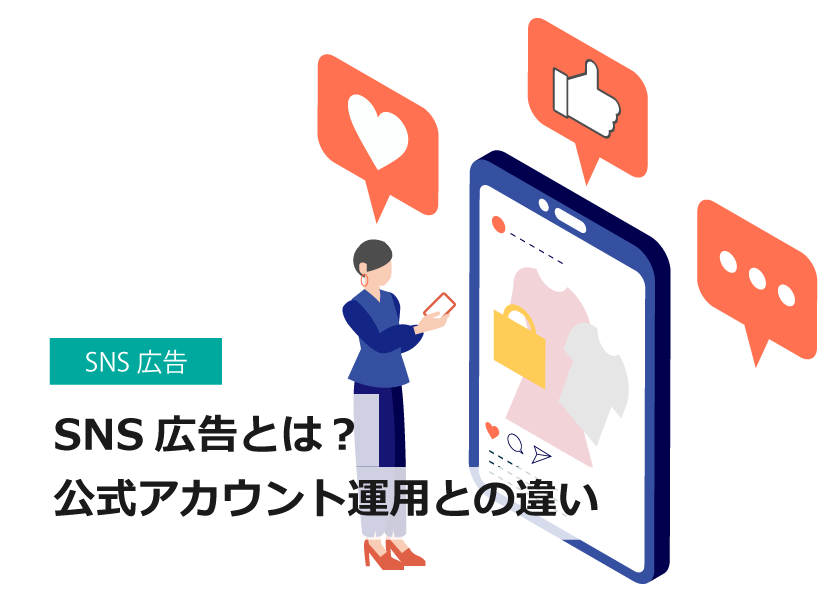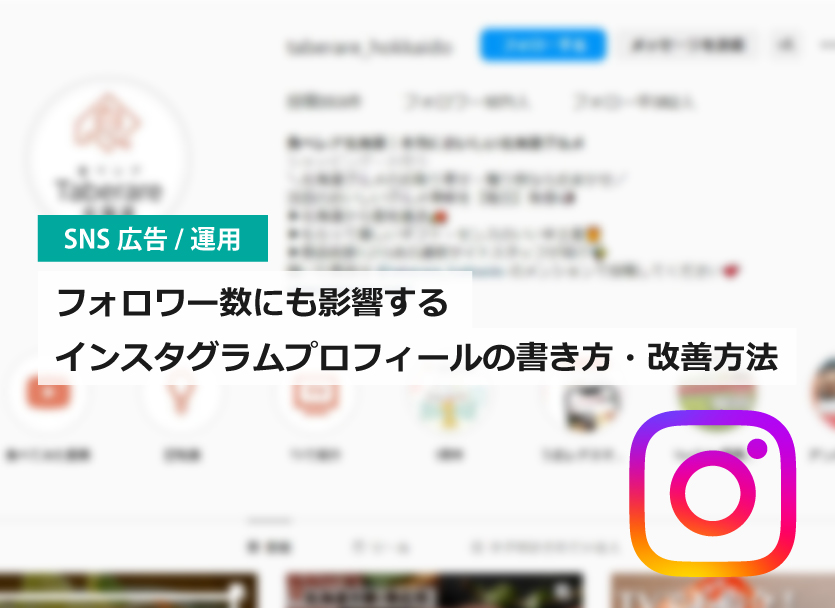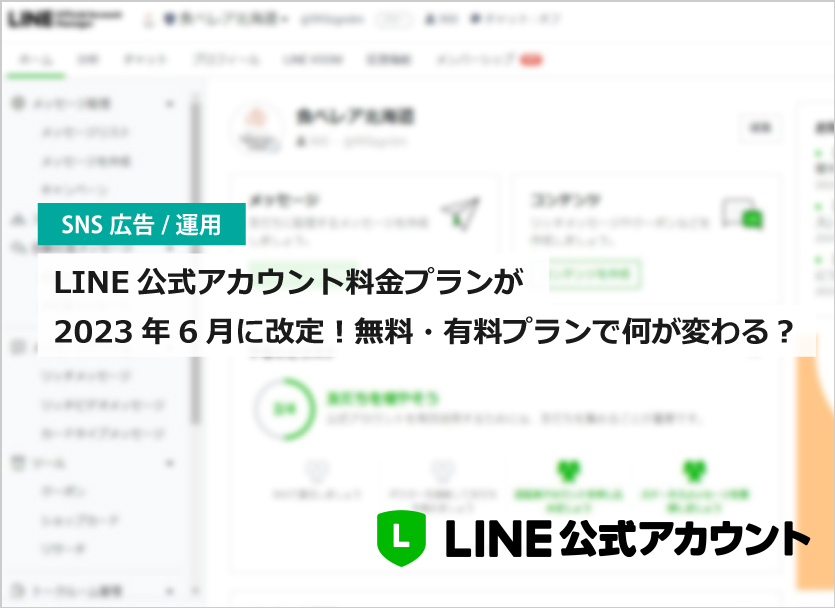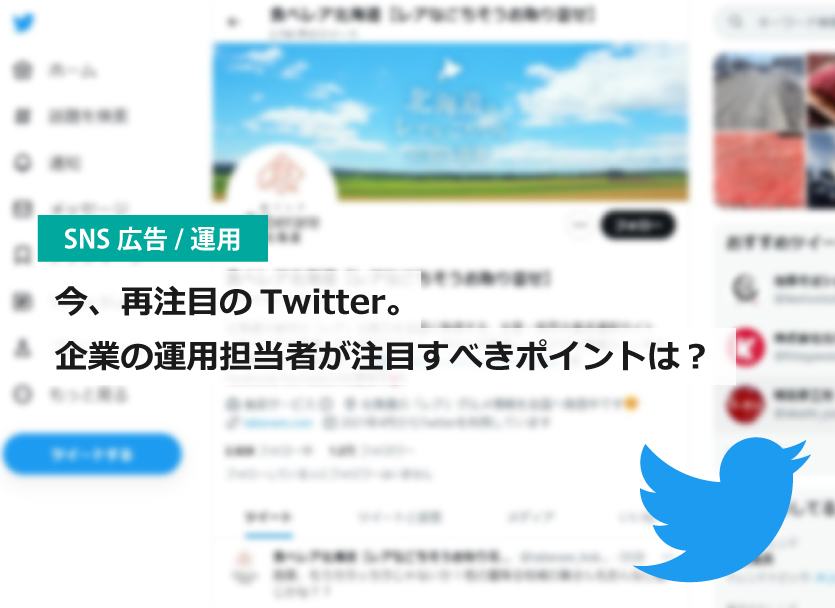Facebookのリード獲得広告「インスタントフォーム」とは?メリットや作成方法について解説

近年、急速に拡大を続けるWEB 広告。特に成果(CV)を獲得するタイプの広告では、商品・サービスに関するランディングページ(LP)にユーザーを遷移させ、お問い合わせフォームに氏名や住所などを入力、送信していただくケースが一般的です。
しかし、どれだけ優れた広告を作成して多くのユーザーをLP に流入させたとしても、LP 自体の完成度が不十分だったり、入力フォームの項目数が多くなってしまった場合、ユーザーが離脱してしまう可能性が高くなり、その結果、購買意欲の高い多数のユーザーを逃す結果となってしまいます。とはいえ、魅力ある広告や優れたLP の作成にはある程度の時間と費用が掛かってしまいます。
そこでおすすめしたいのがFacebook 広告の「インスタントフォーム」です。
「インスタントフォーム」とは︖
インスタントフォームとは、画像・動画と応募フォームとが一体化した形式の広告です。
通常のFacebook 広告の広告フォーマットでは、画像やリンクをクリック・タップすると商品の拡大画像が表示されたり、外部ウェブサイトへ移動したりする仕様になっています。
一方、インスタントフォームの場合、画像や動画をクリック・タップすると、フォームの入力画面が表示されます。ここにユーザーが回答を入力するという仕組みです。
インスタントフォームで得られたユーザー情報はFacebook ページなどからダウンロードしたり、CRM(顧客関係管理)システムと併用したりして管理・活用できます。
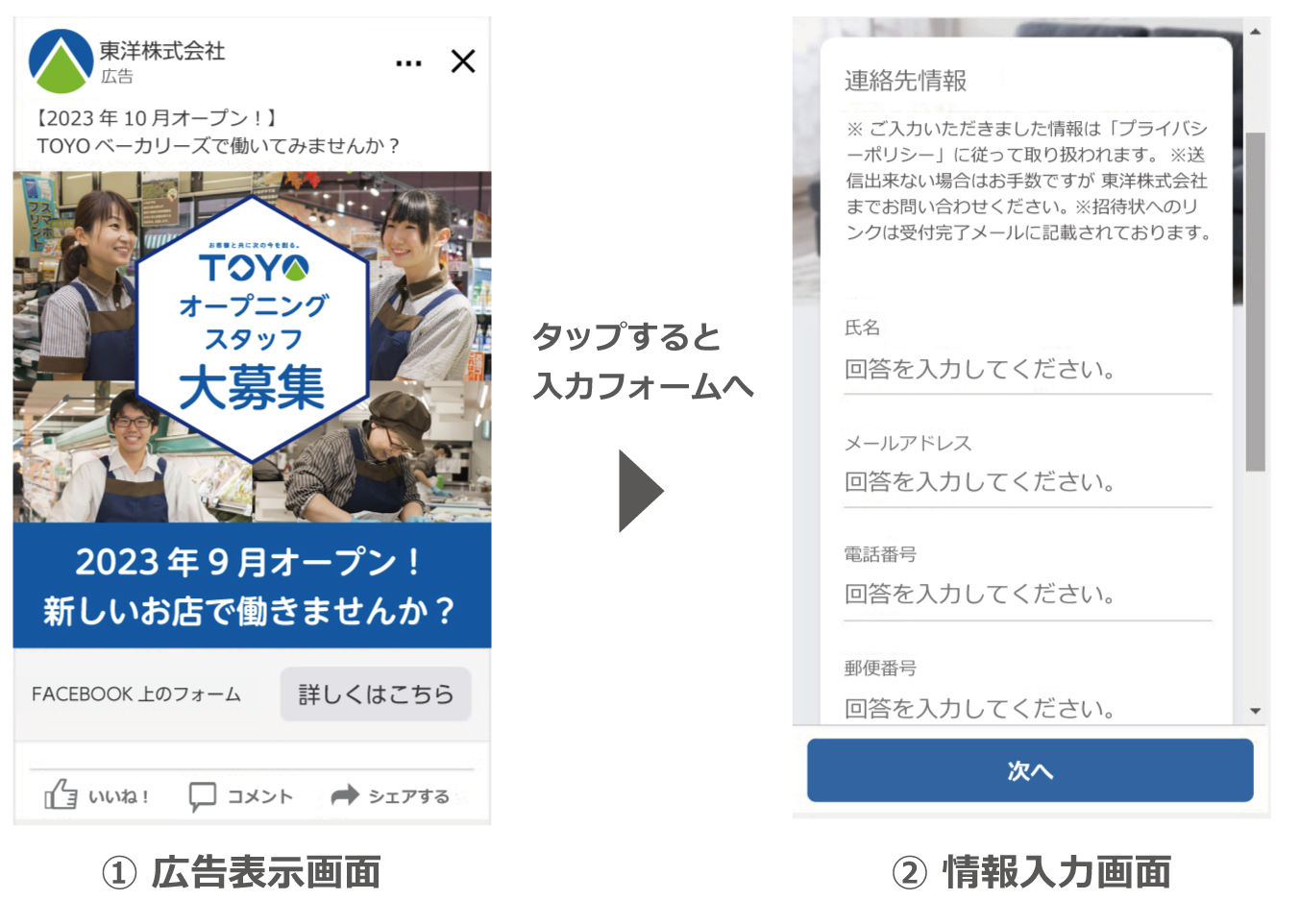
インスタントフォームのメリット
メリット① LP がなくてもリードを獲得できる
インスタントフォームは広告そのものが入力フォームの機能を兼ね備えているため、LP が用意できていない状況でもリードを集めることが可能です。
配信予定日までにLP を用意できない場合、魅力的なLP を作成するための予算が確保できないといった場合には非常に役に立つ広告手法であると言えます。
メリット② ユーザーの負担が少ない
アンケートフォームへの入力は時間と手間がかかるため、回答するユーザーにはある程度の負担がかかってしまい、離脱をされてしまうというケースが多々発生します。
ところが、インスタントフォームを用いた場合には、氏名、住所をはじめとする特定の質問に対してはFacebook アカウントの登録内容から自動で回答が入力されます。
これによりユーザーの負担がぐっと減るため、リード獲得の可能性が高まります。
インスタントフォームのデメリット
デメリット① 配信できるデバイスがモバイルのみ
インスタントフォームを配信できるデバイスは2023 年10 月現在ではモバイルのみとなっており、PC では配信ができない仕様となっています。
そのためモバイルからのCV 獲得が多い商材では効果が出やすい一方、PC からの獲得に偏っている商材はリード獲得広告の配信の再検討することをおすすめします。
デメリット② 商材の魅力を伝える工夫が必要
LP がなくてもリードの獲得が可能な点は便利な反面、使い方を誤るとデメリットにもなります。
広告クリエイティブ内で商材の魅力が伝わらなかった場合、ユーザーを十分に惹きつけることが出来ず、最悪の場合、不安をあおってしまう可能性があるからです。
そのため、広告クリエイティブ内には可能な限りの情報を掲載する必要があります。
カルーセルやスライドショーなど、複数枚の画像を使った広告手法を活用することがおすすめです。
インスタントフォームの設定方法
それでは、設定方法について解説します。
① キャンペーンの目的で「リード」を選択します。
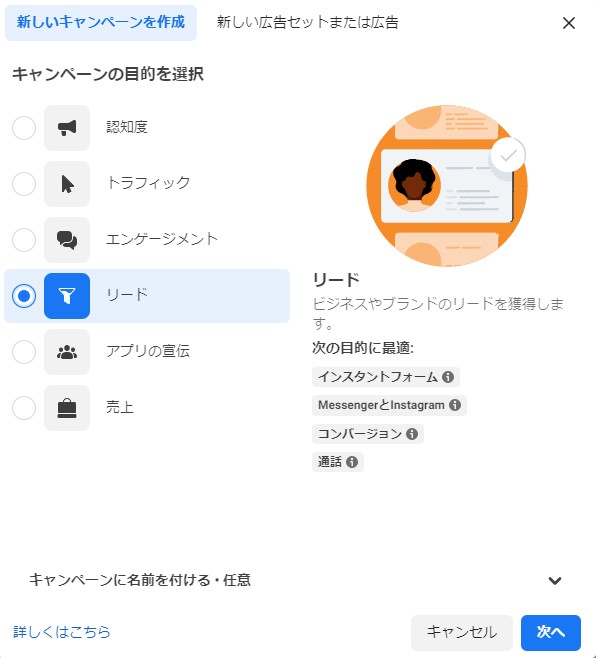
②「 コンバージョン」から「インスタントフォーム」を選択します。
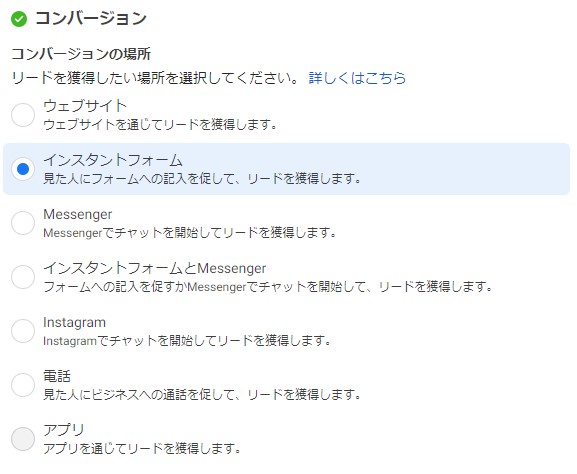
③「 フォームの作成」を選択します。
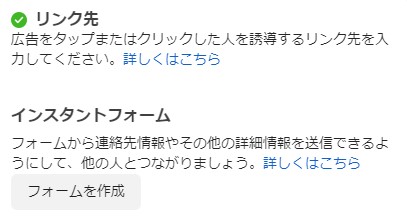
④ 今回の広告内容に沿って、フォームの項目を入力します。
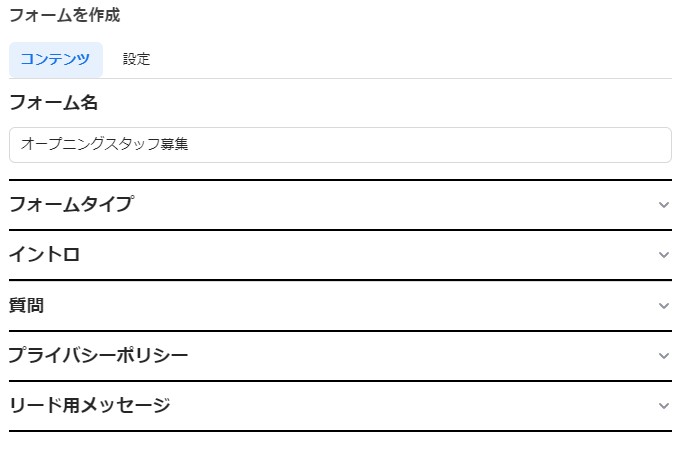
編集できる項目は以下の5 つです。
・フォームタイプ
・イントロ
・質問
・プライバシーポリシー
・リード用メッセ
1. フォームタイプ

ここではフォーム名と、フォームタイプを設定できます。
フォームタイプはデフォルトでは「大容量」が設定されています。
大容量はモバイルでのフォーム入力や送信が簡単に行うことが可能です。より多くのリードを獲得したいときはこちらで設定することをおすすめします。
「高い意向」では、ユーザーが送信前に内容を確認するための画面を設定できます。
これにより、できるだけ確度の高いユーザーを中心としたリード獲得が可能となります。
2. イントロ
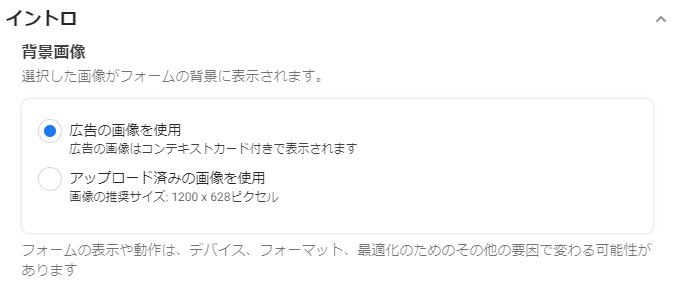
ここでは背景画像を設定します。
デフォルトでは広告に使用している画像をそのまま使用する形となりますが、背景に使用したい画像を指定することもできます。
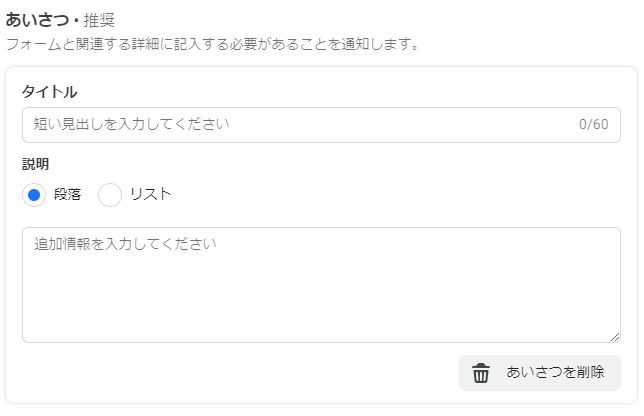
「あいさつ」も作成することができます。
「あいさつ」ではタイトルや説明を設定することで、ユーザーに対して広告の目的や、フォーム送信のメリットを伝えることができるため、作成をおすすめします。
3. 質問
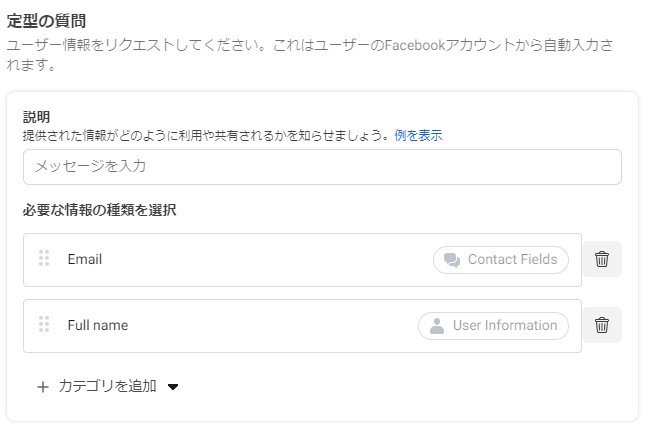
ここでは質問の方式を選択できます。
フォーム入力の際、Facebook やInstagram のプロフィールに設定した個人情報を自動入力できるようにする場合は、こちらの「定型の質問」を設定してください。
より詳細な質問項目を設定する場合には「カスタム質問」で質問項目を自身で作成することができます。「+質問の追加」から質問形式を選びます。
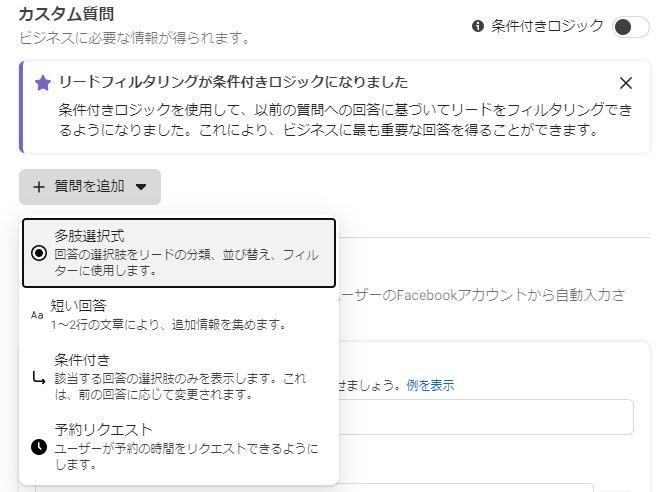
4. プライバシーポリシー
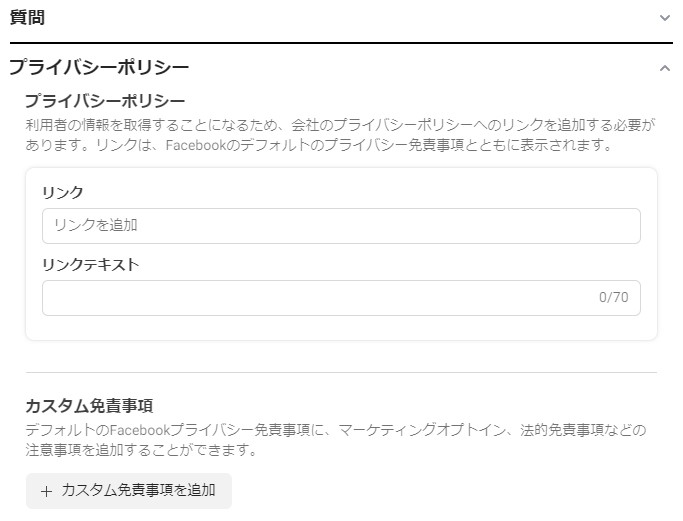
ここではプライバシーポリシーを設定します。
インスタントフォームでは広告主のプライバシーポリシーを開示しなければならないため、設定が必要です。
5. リード用メッセージ
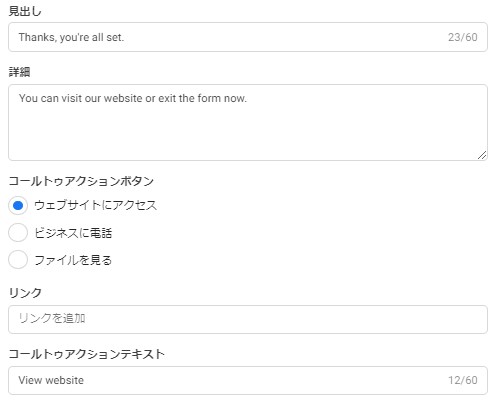
最後にリード用メッセージを設定します。
これはユーザーがフォームを送信した後に表示される画面となります。また、「リンク」に設定したURL へユーザーを誘導することも可能です。
⑤「 設定」のタブを選択し、言語と公開範囲を設定します。
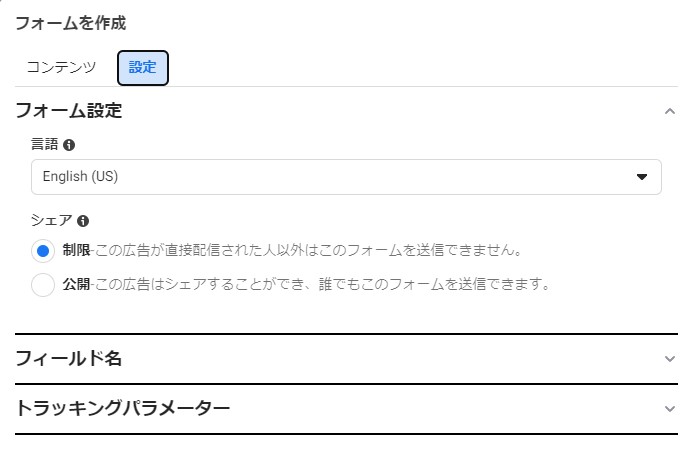
制限︓広告が配信されたユーザーのみフォームを閲覧、送信できます。
公開︓広告にシェアボタンが追加され、広告をシェアすることが可能となります。これによって広告が配信されたユーザー以外もフォームの送信ができます。より多くのユーザーに広告を届けたい場合は公開設定がおすすめです。
CRM ツールを連携している場合、フィールド名を設定することで獲得したリード情報をCRM ツール上で管理することができるようになります。
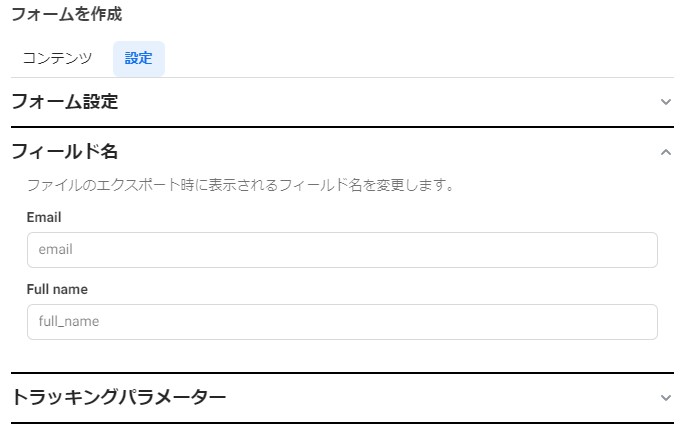
⑥「 公開」ボタンをクリックして完了です。
公開したフォームは再編集ができない仕様になっているため、編集する可能性がある場合は下書き保存することを忘れないようにしましょう。
さいごに
いかがでしたでしょうか。
インスタントフォームはうまく活用することでLP 作成にかかわる作業時間の減少が期待できるだけでなく、CV の増加にも期待が見込めます。
Facebook・Instagram 広告でのリード・CV 獲得を目指す方はぜひ参考にしてみてください︕

Web・SNS広告の運用に関するご相談はこちら